Laden Sie die Internetinformationsdienste auf Ihrem Windows Server 2016- oder Windows Server 2019-System.
Laden von IIS
- Klicken Sie auf der Windows-Desktopleiste auf Server-Manager.
- Wählen Sie im Schnellstartbereich des Befehls-Navigators Rollen und Funktionen hinzufügen.
- Wählen Sie als Installationstyp rollenbasierte oder featurebasierte Installation.
- Wählen Sie bei Serverauswahl den Server aus, auf dem Sie gerade arbeiten.
- Wählen Sie auf der linken Seite Serverrollen, und aktivieren Sie in der Liste Rollen den Eintrag Webserver (IIS).
- Wenn Sie gefragt werden, ob weitere Dienste automatisch hinzugefügt werden sollen, wählen Sie Features hinzufügen.
- Wählen Sie im Abschnitt Serverrollen die folgenden Rollen aus:
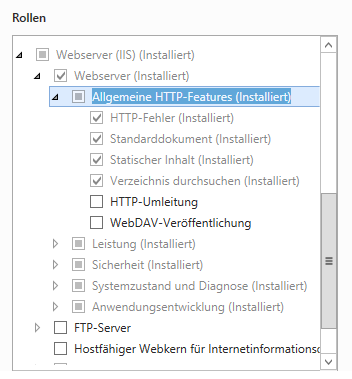
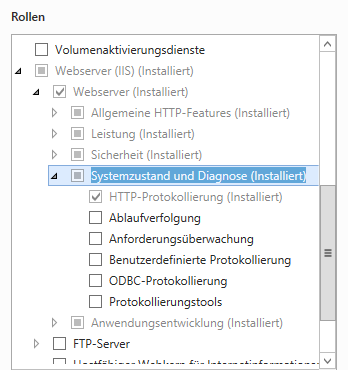
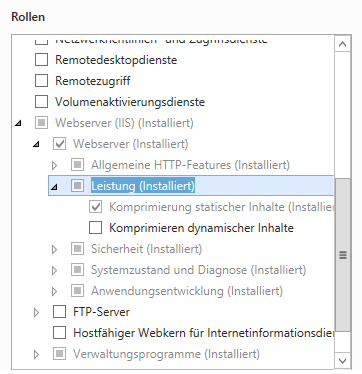
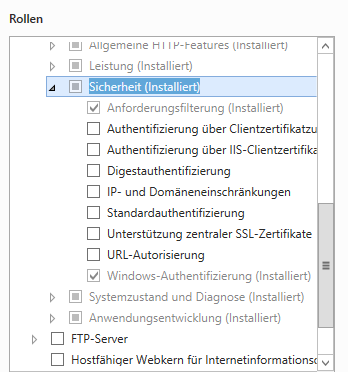
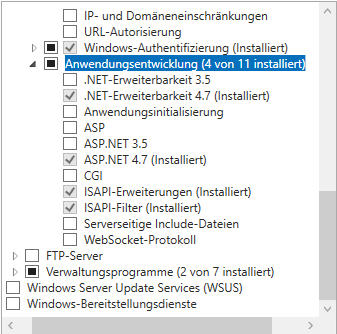
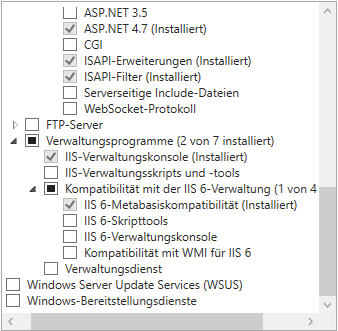
- Klicken Sie auf Installieren.
Sobald IIS konfiguriert wurde, führen Sie die Installation mithilfe der Autodesk Vault Server-Medien durch.
DISM.EXE /enable-feature /all /online /featureName:IIS-WebServerRole /featureName:IIS-WebServer /featureName:IIS-CommonHttpFeatures /featureName:IIS-DefaultDocument /featureName:IIS-DirectoryBrowsing /featureName:IIS-HttpErrors /featureName:IIS-StaticContent /featureName:IIS-HealthAndDiagnostics /featureName:IIS-HttpLogging /featureName:IIS-Security /featureName:IIS-RequestFiltering /featureName:IIS-WindowsAuthentication /featureName:IIS-Performance /featureName:IIS-HttpCompressionStatic /featureName:IIS-WebServerManagementTools /featureName:IIS-ManagementConsole /featureName:IIS-ApplicationDevelopment /featureName:IIS-ASPNET45 /featureName:IIS-NetFxExtensibility45 /featureName:IIS-ISAPIExtensions /featureName:IIS-ISAPIFilter /featureName:IIS-IIS6ManagementCompatibility /featureName:IIS-Metabase
Installation von Autodesk Vault Server
Führen Sie diese Schritte aus, um Vault Server zu installieren. Die Schritte, die ausgeführt werden müssen, hängen von Ihrer Autodesk Vault-Version ab.
- Autodesk Vault Basic - Beginnen Sie mit Schritt 4.
- Autodesk Vault Workgroup - Beginnen Sie mit Schritt 1.
- Autodesk Vault Professional - Beginnen Sie mit Schritt 1.
Optional: Schritt 1. Installation von Network License Manager
- Bei der Installation von Vault mit der Einzellizenz.
- Bei der Installation von Autodesk Vault Basic. Fahren Sie stattdessen mit Schritt 4 fort.
Autodesk empfiehlt, vor dem Installieren des Network License Managers den Abschnitt Planen, Installieren und Konfigurieren von Netzwerklizenzen zu lesen.
- Starten Sie die Installation von Vault Server.
- Klicken Sie im Installationsbildschirm auf Werkzeuge und Dienstprogramme installieren.
- Stimmen Sie der Lizenzvereinbarung zu, und klicken Sie auf Weiter.
- Aktivieren Sie Network License Manager.
Wenn Sie den Autodesk File Server zusammen mit Vault Server verwenden möchten, laden Sie das Installationspaket über das Autodesk Knowledge Network herunter.Anmerkung: Sie können diese Funktion immer noch zu einem späteren Zeitpunkt installieren. Weitere Informationen finden Sie unter Installation unterstützender Komponenten.Wenn die Freigabe von Inventor-Inhaltscenter-Dateien erforderlich ist, können Sie diese von den Autodesk Inventor Remote-Inhaltsbibliotheken herunterladen.Anmerkung: Weitere Informationen zum Verwenden von Inhaltscenter-Bibliotheken mit Vault finden Sie unter Inhaltscenter-Bibliotheken für Inventor.
- Klicken Sie auf Installieren.
Wenn die Installation des License Manager abgeschlossen ist, klicken Sie auf Fertig stellen.
Schritt 2. Abrufen der Lizenzdatei
- Gehen Sie zu http://register.autodesk.com.
- Wenn Sie noch keine Anmeldedaten haben, können Sie diese beantragen. Wenn Sie bereits über Anmeldedaten verfügen, können Sie diese hier eingeben.
- Wählen Sie das Konto, dem die Lizenz hinzugefügt werden soll.
- Geben Sie Ihre Seriennummer ein, wählen Sie Ihr Betriebssystem für den Vault Server aus, und klicken Sie dann auf Weiter.
- Wählen Sie den Lizenzserver-Typ, den Sie verwenden möchten.
- Geben Sie den Namen und die ID des Lizenzservers ein (MAC-Adresse ohne Bindestriche).
- Klicken Sie auf Weiter.
- Klicken Sie auf Save License File, wenn die Lizenzinformationen angezeigt werden.
Schritt 3. Konfigurieren Ihres Lizenzservers
- Starten Sie das Programm LMTOOLS.
- Wählen Sie die Registerkarte Service/License File, und stellen Sie sicher, dass die Option Configure Using Services aktiviert ist.
- Klicken Sie auf die Registerkarte Config Services.
- Wählen Sie in der Liste der Dienstnamen den zu verwendenen Dienstnamen, um die Lizenzen zu verwalten. Vorgabemäßig lautet der Dienstname Flexlm Service 1. Wenn mit LMTools zusätzlich zu Autodesk noch weitere Software verwaltet wird, können Sie den Dienstnamen ändern, um Verwirrungen zu vermeiden. Sie können beispielsweise Flexlm Service 1 in Autodesk Server1 umbenennen.
- Geben Sie im Feld Path to Lmgrd.exe File den Pfad zum Network License Manager-Daemon (lmgrd.exe) ein, oder klicken Sie auf Browse, um die Datei zu lokalisieren. Vorgabemäßig ist der Daemon im Ordner C:\Programme\Autodesk Network License Manager installiert.
- Im Feld Path to the License File geben Sie den Pfad zu Ihrer Lizenzdatei an, oder klicken Sie auf Suchen, um die Datei zu lokalisieren. Dies ist der Pfad zur Lizenzdatei, die Sie im vorherigen Abschnitt erhalten haben, oder das Verzeichnis, in das Sie die Lizenzdatei nach dem Speichern verschoben haben.
- Geben Sie im Feld Path to the Debug Log File einen Pfad zur Erstellung eines Debug-Logs an, oder klicken Sie auf Suchen, um eine bestehende Log-Datei zu lokalisieren. Wir empfehlen Ihnen, die Lizenzdatei im Ordner C:\Programme\Autodesk Network License Manager zu speichern. Die Log-Datei muss die Dateierweiterung .log aufweisen. Geben Sie bei neuen Log-Datei die Erweiterung .log manuell ein.
- Zum Ausführen von lmgrd.exe als Dienst wählen Sie Use Services.
- Zum automatischen Starten von lmgrd.exe beim Systemstart wählen Sie Start Server at Power Up.
- Klicken Sie auf Save Service, um die neue Konfiguration unter dem von Ihnen in Schritt 4 gewählten Dienstnamen zu speichern. Klicken Sie bei einer Aufforderung auf Ja, wenn Sie die Diensteinstellungen speichern möchten.
- Klicken Sie auf die Registerkarte Start/Stop/Reread, und führen Sie einen der folgenden Schritte durch:
- Wenn für Autodesk noch kein Dienst festgelegt wurde, klicken Sie auf Start Server, um dem Lizenzserver zu starten.
- Wenn für Autodesk bereits ein Dienst definiert wurde und dieser ausgeführt wird, klicken Sie auf Re Read License File, um den Network License Manager mit den in der Lizenzdatei oder Optionsdatei durchgeführten Änderungen zu aktualisieren.
Der Lizenzserver wird aktiviert und ist bereit, auf Client-Anfragen zu reagieren.
- Schließen Sie LMTOOLS.
Problemumgehung: Da LocalService nicht über dieselben Schreibberechtigungen wie LocalSystem oder Ihre eigene Gruppe von Administratorbenutzern verfügt, kann einer der Fehler auftreten, und der NLM wird nicht gestartet. Wir empfehlen, die Anmeldeeigenschaften zu LocalService zu ändern.
Schritt 4. Installieren von Vault Server (Angepasst)
- Starten Sie die Installation von Vault Server.
- Klicken Sie im Installationsbildschirm auf Installieren.
- Stimmen Sie der Lizenzvereinbarung zu, und klicken Sie auf Weiter.
- Geben Sie die folgenden Informationen im Bildschirm Produktinformationen ein:
- Seriennummer
- Produktschlüssel
- Network License Server-Typ
- Network License Server-Name
Anmerkung: Bei Installationen von Vault Workgroup und Vault Professional müssen der Typ und der Name des Lizenzservers den Angaben entsprechen, die beim Einrichten des Lizenzservers in den vorangegangenen Schritten verwendet wurden. - Klicken Sie auf Weiter.
- Wählen Sie im Bildschirm Installation den Eintrag Autodesk Vault Server.
- Klicken Sie auf den Abwärtspfeil unter der Vault-Server-Auswahl, um Ihre Installation anzupassen.
 Der Konfigurationsbildschirm ermöglicht Ihnen, die folgenden Änderungen vorzunehmen:
Der Konfigurationsbildschirm ermöglicht Ihnen, die folgenden Änderungen vorzunehmen:- Wenn Sie das Revit Vault Add-In verwenden möchten, aktivieren Sie die Option Autodesk Revit Interoperability for Vault Server.
- Wählen Sie, ob Sie eine lokale Datenbank oder eine Remote-Datenbank verwenden möchten.
- Ändern Sie den Speicherort der SQL-Installation. Sie können den SQL-Datenbankspeicherort und den Speicherort für die Autodesk Vault Server-Konsolenanwendung ändern.
Anmerkung: Es empfiehlt sich, die Vorgabespeicherorte zu verwenden, sofern Sie nicht eine Remotesite einrichten.
- Geben Sie an, ob für Autodesk Data Management Server Console ein Verknüpfungssymbol auf dem Desktop erscheinen soll.
- Vor Beginn der Installation werden mehrere Systemprüfungen durchgeführt, um sicherzustellen, dass der Computer ordnungsgemäß konfiguriert ist und der Server erfolgreich installiert werden kann. Beim Systemtest werden Warnungen oder Fehlermeldungen ausgegeben. Die Testergebnisse werden in einem interaktiven Bericht angezeigt. Die Bericht-Schnittstelle kann unter folgenden Umständen bzw. zu folgenden Zeitpunkten eingeblendet werden:
- Interaktive Benutzeroberflächen immer anzeigen
- Interaktive Benutzeroberfläche nur bei Fehlern anzeigen
- Interaktive Benutzeroberfläche nur bei Fehlern oder Warnungen anzeigen
Vorgabemäßig wird Interaktive Benutzeroberfläche nur bei Fehlern oder Warnungen anzeigen angezeigt. Wählen Sie in der Dropdownliste einen Modus aus.
- Legen Sie fest, ob Sie die Vorgaben für SQL-Benutzer-ID und -Kennwort verwenden möchten.
Wenn Sie die Vorgaben für SQL-Benutzer-ID und -Kennwort nicht verwenden möchten, können Sie Ihre eigene ID und Ihr eigenes Kennwort einrichten.
- Legen Sie fest, ob Sie als Anmeldedaten die Vorgaben für Windows-Benutzernamen und -Kennwort verwenden möchten.
Wenn Sie die Vorgaben für Windows-Benutzername und -Kennwort nicht verwenden möchten, können Sie Ihre eigene ID und Ihr eigenes Kennwort einrichten.
- Legen Sie fest, ob Sie die vorgabemäßige IIS-Konfiguration verwenden möchten.
Wenn Sie die vorgabemäßige IIS-Konfiguration nicht verwenden möchten, geben Sie Websitename, Website-URL und Port-Nummer ein.
Anmerkung: Achten Sie bei der Auswahl eines benutzerdefinierten Ports darauf, dass keine Konflikte mit anderen Ports bestehen. - Aktualisieren Sie die Service Packs, falls verfügbar.
- Beenden Sie die Anpassung Ihrer Installation, und klicken Sie auf Installieren.
-
Der Vault-Installationsvorgang führt eine Systemdiagnose durch, bevor die Installation fortgesetzt wird. Führen Sie im Bildschirm ADMS-Systemprüfbericht eine der folgenden Aufgaben aus:
- Wenn alle Prüfungen erfolgreich sind, klicken Sie auf Weiter, um mit der Installation fortzufahren.
- Wenn Vorüberprüfungen beim Diagnoseprozess fehlschlagen, wird deren Anzahl als Zahl neben den erforderlichen Aktionen angegeben.
Es werden Links mit einer Beschreibung der einzelnen fehlgeschlagenen Vorüberprüfungen aufgelistet. Klicken Sie auf die jeweiligen Links, um mehr über die Vorüberprüfung und die Schritte zu erfahren, die Sie durchführen müssen, damit Ihr System den Diagnosetest besteht. Nehmen Sie alle erforderlichen Änderungen vor, und klicken Sie auf Erneutes Testen. Nachdem alle Überprüfungen bestanden sind, klicken Sie auf Fortfahren, um die Installation abzuschließen.